Как слушать музыку — Spotify
Великолепная музыка, подкасты и другой контент доступны вам в приложении Spotify или в веб-плеере на сайте. Больше ничего не нужно!
Уже знаете, что хотите послушать?Компьютер
- Откройте приложение Spotify для компьютера или веб-плеер.
- Найдите в Поиске нужный контент.
- Включите выбранный трек одним из следующих способов:
- Наведите курсор мыши на трек и нажмите кнопку «Воспроизвести» слева.
- Дважды нажмите на название трека.
- Выберите альбом или плейлист в разделе Обзор.
- Нажмите зеленую кнопку СЛУШАТЬ под именем исполнителя либо названием альбома или плейлиста. Чтобы приостановить воспроизведение, нажмите ПАУЗА.
Телефон или планшет
- Откройте приложение Spotify.
- Найдите в Поиске нужный контент.
- Включите выбранный трек одним из следующих способов:
- Чтобы слушать музыку не по порядку, выберите исполнителя, альбом или плейлист, а затем нажмите ПЕРЕМЕШАТЬ (для Android) или коснитесь значка (для iOS).

- Чтобы слушать музыку не по порядку, выберите исполнителя, альбом или плейлист, а затем нажмите перемешать .
- У вас Spotify Premium? Чтобы слушать композиции по порядку, выберите исполнителя, альбом или плейлист, а затем нажмите на трек, с которого хотите начать.
- Чтобы слушать музыку не по порядку, выберите исполнителя, альбом или плейлист, а затем нажмите ПЕРЕМЕШАТЬ (для Android) или коснитесь значка (для iOS).
Подсказка. Чтобы любимые треки всегда были под рукой, добавьте их в раздел «Моя медиатека».
Еще не знаете, что хотите послушать?- Загляните в раздел Для тебя.
Плейлисты, созданные на основе ваших вкусов и схожих предпочтений других пользователей, можно найти на вкладке Главная . - Найдите готовый плейлист.
В разделе Обзор на компьютере или Поиск на мобильном устройстве собраны плейлисты от музыкальных экспертов со всего мира. - Послушайте Spotify Радио.
Это подборка композиций на основе выбранного исполнителя, альбома, плейлиста или трека. Подробнее о функции «Spotify Радио»…
Подробнее о функции «Spotify Радио»…
Как управлять треками на панели «Сейчас играет»
Управлять воспроизведением музыки можно на панели «Сейчас играет» в нижней части экрана.
Подсказка. На мобильных устройствах этот элемент находится над строкой меню. Чтобы развернуть панель, нажмите на нее.
Элементы управления на панели «Сейчас играет»
С помощью основных кнопок на этой панели можно включать, приостанавливать и пропускать треки.
Также вам доступны дополнительные возможности, например:
Нет какой-либо кнопки?Чтобы увидеть больше параметров, на панели «Сейчас играет» нажмите на значок (для iOS) или (для Android).
Последнее обновление: 22 апрель 2021 г.
Это бесит не только тебя. Тест раздражающих моментов в iPhone, Spotify, «Тинькофф» и «Яндекс.Дзен»
Мы в Fastuna периодически проводим тесты для проверки своих исследовательских решений. Я совместил приятное с полезным. Собрал по друзьям и чатикам жалобы на интерфейсы известных приложений и проверил на 200 людях из онлайн-панели. Делюсь результатами и чужой болью.
Я совместил приятное с полезным. Собрал по друзьям и чатикам жалобы на интерфейсы известных приложений и проверил на 200 людях из онлайн-панели. Делюсь результатами и чужой болью.
32 675 просмотров
🛠 Методология
Мы имеем дело с интерфейсами, рассчитанными на всех, поэтому для основного теста взял самую широкую из доступных аудиторий 18-60 лет, вся Россия города 100 тыс. и больше. Для большей информативности тепловых карт выбрал опцию 200 человек. По соотношению возрастов, доле жителей больших и малых городов выборка отражает данные переписи населения.
и больше. Для большей информативности тепловых карт выбрал опцию 200 человек. По соотношению возрастов, доле жителей больших и малых городов выборка отражает данные переписи населения.Перед чтением предлагаю пройти задания самостоятельно. Я продублировал исследование. Ссылки на два отчета дам в конце статьи. Сравним результаты читателей статьи и пользователей онлайн панели.
⏰ Будильник iPhone и муки настройки
Идею подкинули в чате Productcamp. Понял, что сам уже не один год мучаюсь с настройкой будильника.
Интуитивно ты хочешь нажать на будильник, а надо сначала нажать edit и потом выбрать нужный.
Казалось бы, айфон, а вот так бесит
Не пролистывая ниже, попробуйте угадать, какой процент людей 18-59 лет со всей России справились с установкой разового будильника на Iphone?
Показать результаты
Переголосовать
Проголосовать
Задание звучало так: Вы хотите поставить на телефоне будильник на 18:00 вместо 17:00. Куда бы вы нажали?
3% людей от 18 до 60 лет справляются с изменением будильника на Iphone с первого раза.
Это в пределах статистической погрешности.
Хотя справедливо будет сказать, что верно кликнули 10%, так как еще 7% нажали на создание нового будильника.
Большинство людей, как и ожидал, кликают на сами будильники или на кнопку настройки режима сна.
У меня есть множество предположений, почему будильник сделан так неудобно. Если знаете наверняка, то расскажите, пожалуйста.
🎧 Spotify и любовь к хаосу
Все еще живу в ретроградном мире, где люди слушают песни альбомами ровно в той последовательности, как они были записаны. Скорее всего, именно с такими пользователями и борется Spotify.
Скорее всего, именно с такими пользователями и борется Spotify.Открываешь альбом, нажимаешь слушать — огромную зеленую кнопку в половину экрана. Начинает играть СЛУЧАЙНЫЙ трек. Не первый. Случайный!
Задание: Вы в приложении для прослушивания музыки. Куда бы вы нажали, чтобы начать прослушивание выбранного альбома с первой песни?
20% кликнули на первую песню. Добро пожаловать в славный упорядоченный мир, ретрограды!
Добро пожаловать в славный упорядоченный мир, ретрограды!
Насколько известно, Spotify осознанно делают фокус на смешении музыки. Цена этого решения — раздражение значительной доли новых пользователей.
🚧 Тинькофф банк и безграничные траты
Для подстраховки регулярно меняю месячные лимиты трат по карте. После обновления приложения нашел расположение функции после двух обращений в поддержку. При переходе в старый раздел получил вот такие указания. Мне они не помогли.
Мне они не помогли.
Задание: Вы зашли в банковское приложении и хотите установить лимиты трат по кредитной карте. Куда бы вы нажали?
43% кликнули на значок шестеренки или настройки. Неплохая попытка. Но здесь это неправильный путь.
9% искали лимиты там, где они ранее и располагались — в разделе «еще». Место было не очень интуитивное, как оказалось.
И, наконец, только 5% угадали новое расположение лимитов.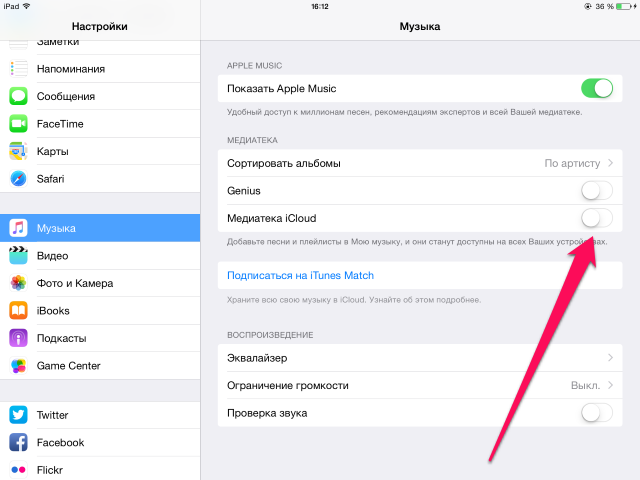 Нужное меню открывается при клике на миниатюру банковской карты.
Нужное меню открывается при клике на миниатюру банковской карты.
Склоняюсь к мысли, что эти 10 человек просто знали.
Верю, что Тинькофф Банк скоро исправит неудобство с установкой лимитов. Если знаете ответственных, то скиньте, пожалуйста, им эти скриншоты.
🐻 Яндекс Дзен и чужие интересы
Лента Яндекс Дзен формируется непостижимым образом. Мне непонятно, как настроить ее под себя.
Стоит один раз прочесть о том, что делать, если встретишь медведя в лесу, и следующие дни Дзен завалит тебя видео с сохатыми.
Как с этим бороться, я не знаю.
Задание: Вы зашли на блог-платформу и среди списка своих интересов увидели лишний — это “голливуд”. Куда нажмете, чтобы удалить эту тему из вашей ленты?
Это задание было с подвохом. 37% людей кликнули на три точки рядом с темой. Это близко к правде, так как при нажатии выходит опция «заблокировать». Но лично меня это не спасало. Фильтр сбивала первая же просмотренная статья с заблокированным хештегом.
Выводы и результаты
Несколько часов на сбор ответов, и я получил наглядные подтверждения своих гипотез.
Скидывайте свои примеры раздражающих интерфейсов в комментарии или в личные сообщения. Протестирую самое интересное.
Телеграм канал Tiburon Research, где еще больше кейсов с тестированиями рекламы и продуктов.
[Решено] 2 способа воспроизведения Apple Music на PlayStation 4
PlayStation 4, также называемая PS4, является не только игровой консолью, но и медиаплеером. Вы можете свободно слушать музыку в фоновом режиме, играя в игры с PS4.
На PS4 также можно плавно воспроизводить не только местные песни, но и потоковую музыку из Spotify.
Однако для людей, использующих Apple Music, PS4, похоже, отвергает, поскольку Play Station 4 пока не поддерживает Apple Music.
Не расстраивайтесь, и этот пост посвящен решениям играть в Apple Music на PS4 двумя способами.
Воспроизведение Apple Music на PlayStation 4Почему PS4 не может воспроизводить Apple Music?
Прежде чем следовать приведенным ниже методам воспроизведения Apple Music на PS4, мы должны выяснить причину, по которой PS4 не может воспроизводить Apple Music.
Для PS2 есть 4 способа воспроизведения музыки. Одним из них является воспроизведение музыки из потоковых приложений, предоставляемых PS4, но Apple Music в настоящее время не включена. Другой способ воспроизведения песен на PS4 — через подключенное запоминающее устройство USB, и формат песни должен быть совместим с PS4.
Поэтому, чтобы Apple Music можно было воспроизводить на PS4, вам необходимо выполнить одну из указанных выше ситуаций.
Способ 1. Воспроизведение Apple Music на PS4 с компьютера с рекордера
Песни, загруженные с Apple Music, кодируются в формате M4P или AAC с защитой DRM. Чтобы зашифрованная Apple Music работала на PS4, вы должны избавиться от блокировки DRM и преобразовать Apple Music в MP3 без DRM, чтобы их можно было воспроизводить на PS4.
Поэтому первым методом является избавление от DRM от Apple Music с помощью профессионального инструмента Apeaksoft. Audio Recorder.
Apeaksoft Audio Recorder — это программа для захвата звука, позволяющая записывать любую музыку из iTunes, SoundCloud, Pandora, Spotify и т. Д. В MP3 для воспроизведения петли в автономном режиме на PS4.
4,000,000+ Загрузки
Захватите iTunes Music, чтобы избавиться от защиты DRM на компьютере.
Сохраняйте онлайн музыку в формате MP3, WMA, AAC, M4A, CAF и т. Д.
Клип Apple Music записи легко и напрямую.
Запись фильма, экрана и аудио с настройками.
Примечание:Apeaksoft Audio Recorder используется для снятия защиты DRM для личного использования, но для коммерческих целей.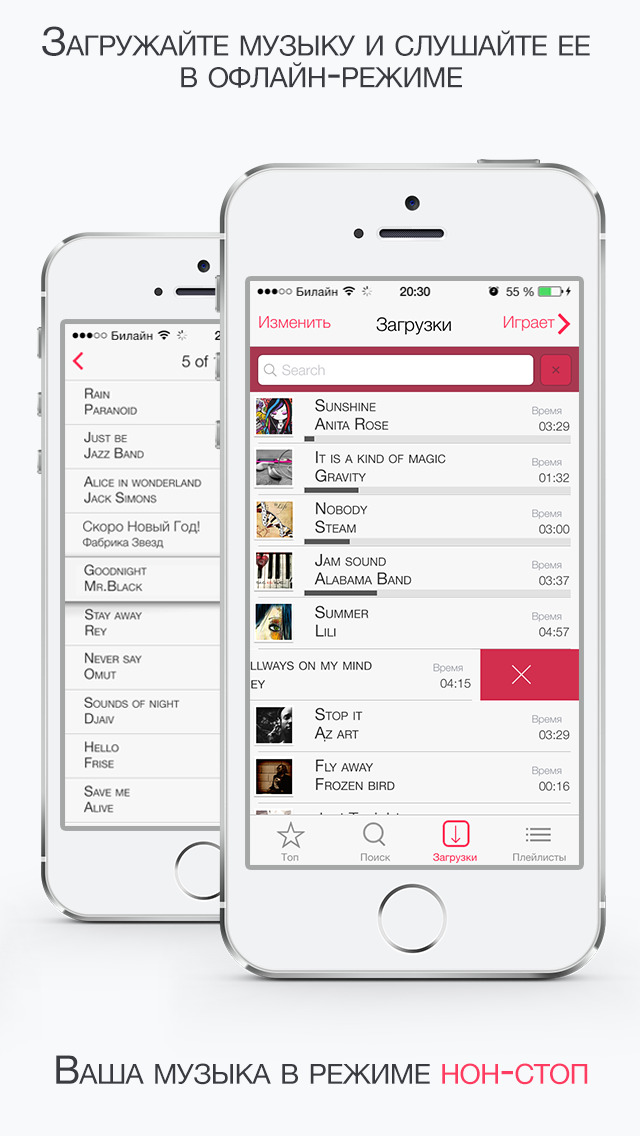
Теперь давайте проверим следующие шаги, чтобы сохранить Apple Music в формате MP3 на компьютере.
Step1Запустить аудио рекордерБесплатно загрузите эту программу на свой компьютер. Следуйте инструкциям на экране для установки и запуска этого программного обеспечения на вашем компьютере. Это программное обеспечение совместимо с Windows и Mac.
В удобном интерфейсе этого программного обеспечения вы должны выбрать «Audio Recorder».
Step2Получить настройки записи звукаВключать «Звуковая система»И отключите« Микрофон », переключая кнопки, чтобы сохранить только звуки Apple Music и избежать шума от микрофона.
Щелкните значок настроек (первый вариант над изображением микрофона) и прокрутите вниз до настроек «Вывод». Вы также можете напрямую щелкнуть вкладку «Вывод» на левой боковой панели.
Выберите MP3 формат из раскрывающегося списка «Аудиоформат». Между тем, вы также можете настроить качество звука от самого низкого до без потерь по своему желанию.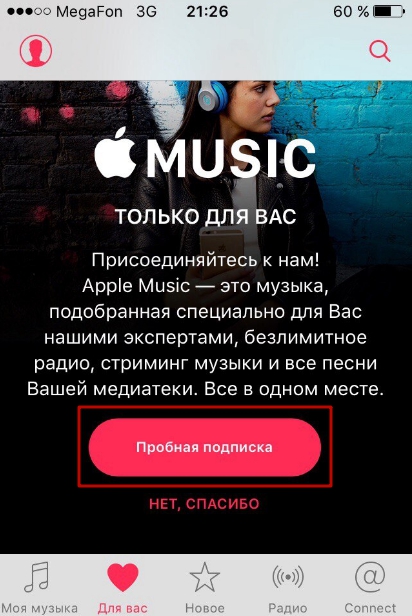
Вы можете использовать путь по умолчанию для хранения записи Apple Music или изменить место назначения на вкладке «Вывод».
Нажмите «ОК», чтобы сохранить изменения.
Step3Сохранить Apple Music в формате MP3Пока все идет хорошо, просто нажмите кнопку «ЗАПИСЬ» в этой программе для воспроизведения Apple Music в библиотеке iTunes на своем компьютере.
Кнопка «Пауза» позволяет приостановить запись музыки, а кнопка «Стоп» укажет вам остановить запись звука и открыть окно предварительного просмотра, где вы можете обрезать музыку, отрегулировав полосу обработки.
Нажмите «Сохранить», чтобы экспортировать запись Apple Music в формате MP3 на свой компьютер.
Step4Слушать Apple Music на PS4Найдите экспортированные записи Apple Music в папке и поместите песни в формате MP3 на USB-накопитель. Затем вставьте запоминающее устройство USB в PS4 и воспроизведите его напрямую.
ВниманиеПеред воспроизведением песен в iTunes убедитесь, что песни из Apple Music синхронизированы с другими устройствами.
Откройте iTunes> выберите «Правка»> «Настройки»> перейдите на вкладку «Общие» и выберите «Синхронизировать библиотеку», чтобы включить ее> нажмите «ОК».
Затем потребуется некоторое время для загрузки и синхронизации вашей музыкальной библиотеки на всех ваших устройствах, если у вас есть большая музыкальная библиотека.
РекомендацияСпособ 2. Поток Apple Music с iPhone на PS4 с DLNA
Хотя PS4 не предлагает потоковую службу для Apple Music, вы можете обратиться к стороннему серверу DLNA для потоковой передачи Apple Music на PS4.
DLNA, сокращение от Digital Living Network Alliance, — это международная группа организаций, которые установили некоторые стандарты и руководящие принципы, позволяющие устройствам DLNA обмениваться мультимедийными файлами, такими как музыка, видео, изображения и т. Д., По домашней сети.
Для потоковой передачи Apple Music с iPhone на PS4 вам просто нужно установить приложения DLNA на iPhone и PS4.
На рынке есть различные приложения DLNA, такие как SmartStor Fusion, Media: connect, проигрыватель BUZZ, Air Player, проигрыватель Media Link, 8player, ConnectR, и больше.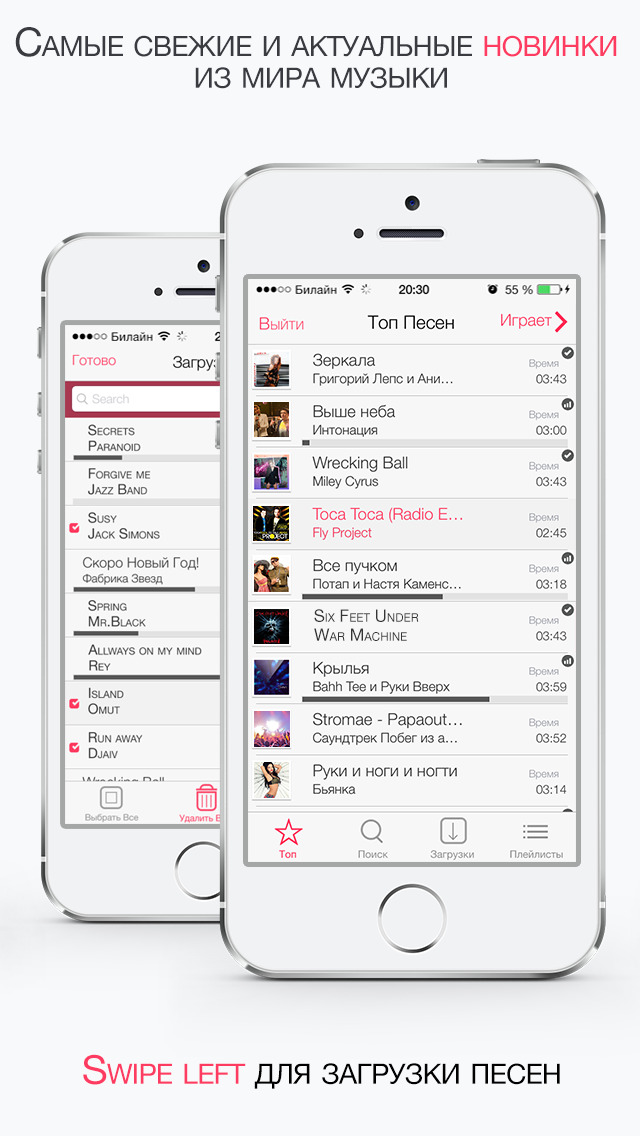 Вы можете скачать одну форму в соответствии с вашими потребностями.
Вы можете скачать одну форму в соответствии с вашими потребностями.
Бесплатно загрузите DLNA-сервер (в качестве примера рассмотрим Media Player) на PS4 и включите его на PlayStation 4.
Step2Включить DLNA на iPhoneЗапустите Media Player на iPhone и выберите свой сервер DLNA на iPhone. После этого вы сможете перемещаться по музыке с iPhone после того, как они подключены к одной сети.
Step3Включить DLNA на iPhoneТеперь вы можете начать потоковую передачу музыкальных треков Apple с iPhone на PS4, не только по подписке, но и по бесплатные песни Apple Music.
Заключение
PS4 — это не только игровая приставка, но и музыкальный плеер. Несмотря на то, что PS4 работает со многими сервисами потоковой музыки, он не хватает Apple Music. Для играть в Apple Music на PS4, вы можете использовать внешнее запоминающее устройство USB, чтобы воспроизвести песню Apple Music. Кроме того, вы можете использовать сторонние приложения DLNA для простой потоковой передачи музыки с iPhone Apple Music на PS4.
Какой из них ваш любимый?
У вас есть какие-нибудь хорошие решения, чтобы решить проблему?
Дайте мне знать, оставив свои комментарии ниже.
Слушайте радио в приложении Apple Music
Стриминг транслирует радиостанции со всего мира. Подключайтесь к радиостанциям Apple Music в прямом эфире, чтобы послушать шоу самых известных музыкальных исполнителей. И создавайте собственные радиостанции из любимой музыки — и все это с помощью радио в приложении Apple Music.
Вот как найти Радио
- На вашем iPhone, iPad, iPod touch, Mac, Apple TV, устройстве Android или Chromebook: откройте приложение Apple Music и перейдите на вкладку «Радио».

- На Apple Watch Series 3 или новее: откройте приложение Radio.
- На HomePod: попросите Siri включить радиостанцию.
- На компьютере: откройте iTunes, выберите «Музыка» во всплывающем меню, затем щелкните «Радио» на панели навигации.
- В Интернете: перейдите на сайт music.apple.com, затем щелкните «Радио» на боковой панели.
Radio доступно только в некоторых странах и регионах, а функции зависят от страны и региона. Узнайте, что доступно в вашей стране или регионе.
Слушайте радио в прямом эфире в Apple Music
Если вы подписаны на Apple Music, вы можете настроиться на три радиостанции в прямом эфире — Apple Music 1, Apple Music Hits и Apple Music Country. * На каждой станции представлены шоу, ведущиеся самыми уважаемыми именами в музыке. И вы можете слушать эти шоу вживую и по запросу.
И вы можете слушать эти шоу вживую и по запросу.
Для начала прослушивания:
- Откройте приложение Apple Music или перейдите на сайт music.apple.com. На ПК откройте iTunes.
- Перейти к радио. Не можете найти радио?
- Прокрутите до Apple Music 1, Apple Music Hits или Apple Music Country, чтобы настраиваться в прямом эфире, смотреть предстоящие шоу и слушать ранее транслируемые шоу по запросу.
Вы также можете попросить Siri воспроизвести Apple Music 1, Apple Music Hits или Apple Music Country.
Слушайте радио Apple Music 1 прямо сейчас
* Вы можете слушать Apple Music Hits и Apple Music Country в течение ограниченного времени без подписки на Apple Music.Если у вас нет подписки на Apple Music, вы можете слушать Apple Music 1 в прямом эфире, но не можете получить доступ к ранее транслировавшимся шоу по запросу.
Слушать радио
С помощью приложения Apple Music вы можете настроиться на любимые радиостанции, в том числе на местные.
- Перейти к поиску.
- Найдите радиостанцию по ее названию, позывному, частоте или псевдониму.
- Коснитесь или щелкните радиостанцию, чтобы послушать ее в прямом эфире.
Вы также можете попросить Siri включить радиостанцию.
Создание пользовательских станций
Если вы подписаны на Apple Music, вы можете создать свою собственную радиостанцию из любимой музыки.Вы также можете сохранять песни, которые слышите на настраиваемой радиостанции и радиостанции в прямом эфире в Apple Music. И посмотрите ваши недавно прослушанные станции.
- Создайте собственную станцию. Включите исполнителя, песню или жанр, перейдите в «Сейчас исполняется», коснитесь «Еще» или щелкните «Еще», затем выберите «Создать станцию». Или скажите «Привет, Siri, начни радиостанцию с», а затем произнесите название песни, исполнителя или жанра.

- Сохранение песни: во время прослушивания собственной станции или радиостанции в прямом эфире в Apple Music перейдите в «Сейчас исполняется», коснитесь «Еще» или щелкните «Еще», затем выберите «Добавить в библиотеку».Или скажите «Привет, Siri, добавь эту песню в мою библиотеку».
- Просмотрите недавно прослушанные станции: в разделе «Радио» найдите раздел «Недавно воспроизведенные».
Вы не можете сохранять песни из прямых радиотрансляций.
Информация о продуктах, произведенных не Apple, или о независимых веб-сайтах, не контролируемых и не проверенных Apple, предоставляется без рекомендаций или одобрения.Apple не несет ответственности за выбор, работу или использование сторонних веб-сайтов или продуктов. Apple не делает никаких заявлений относительно точности или надежности сторонних веб-сайтов. Свяжитесь с продавцом для получения дополнительной информации.
Apple не делает никаких заявлений относительно точности или надежности сторонних веб-сайтов. Свяжитесь с продавцом для получения дополнительной информации.
Дата публикации:
Вот как слушать музыку на YouTube, просматривая свой iPhone — The Sun
КАК много раз вы ругали свой iPhone за то, что он выгнал вас из YouTube, если вы пытаетесь использовать другое приложение одновременно?
Больше никаких проклятий, теперь есть умный способ обойти эту раздражающую маленькую причуду на устройстве.
Следуйте этим простым шагам, и вы сможете слушать свой любимый плейлист YouTube, просматривая Интернет, пока душе угодно.
Шаг 1.
Откройте вкладку Safari.
3
Шаг 2.
Введите URL-адрес YouTube — http://youtube.com/ — в строку поиска вверху страницы и нажмите «Перейти».
Это должно открыть приложение YouTube на вашем телефоне, если оно у вас установлено.
3
Сообщение об ошибке Apple, которое означает неминуемую смерть вашего iPhone
Смертельно больной раком умер в огненном шаре после того, как iPhone 5 загорелся
Если у вас iPhone или Mac, следите за этой вирусной ссылкой и НЕ нажимайте на
it
Шаг 3.
Выберите видео, которое хотите посмотреть, и нажмите «Воспроизвести», затем выйдите из экрана, нажав кнопку «Домой» на своем устройстве.
Это остановит воспроизведение клипа, но волшебство заключается в двух последних шагах.
Шаг 4.
Проведите пальцем вверх от нижней части экрана, чтобы открыть Центр управления iPhone.
3
Шаг 5.
Вы увидите, что YouTube — это текущий трек на медиа-панели.
Все, что вам нужно сделать сейчас, это нажать кнопку воспроизведения, и трек или видео, которые вы слушали, сразу же взорвутся.
Ta daa!
В iPhone таятся всевозможные скрытые причуды.
На прошлой неделе мы сообщили о лучших способах взлома WhatsApp для раскрытия секретных функций приложения.
Вы также можете мгновенно ускорить работу медленного iPhone, открыв магазин приложений и десять раз нажав любую из нижних кнопок («Популярные», «Обзор», «Поиск» или «Обновления»).
Процесс очищает кеш магазина приложений и принудительно перезагружает его, удаляя все замороженные обновления или временные файлы.
Apple Music: Наше полное руководство
Apple Music — это потоковый музыкальный сервис Apple, сравнимый с аналогичными потоковыми сервисами, такими как Spotify, Amazon Music Unlimited, Google Play Music, Tidal и другими, хотя он опережает многих своих конкурентов с аудио без потерь и поддержка пространственного звука.
Apple Music может похвастаться доступом к более чем 75 миллионам песен. Контент можно транслировать или загружать для воспроизведения в автономном режиме, а также доступны радиостанции на основе песен и жанров вместе с тщательно подобранной радиостанцией Beats 1.
Контент можно транслировать или загружать для воспроизведения в автономном режиме, а также доступны радиостанции на основе песен и жанров вместе с тщательно подобранной радиостанцией Beats 1.
Apple Music интегрируется с вашей существующей музыкальной медиатекой iCloud, поэтому вы можете объединять песни Apple Music с песнями, которые вы ранее приобрели в iTunes, в одном едином месте.
Отличительные особенности Apple Music
Начиная с июня 2021 года Apple Music будет поддерживать Spatial Audio и Lossless Audio, две функции, которые предоставляются подписчикам Apple Music без дополнительной оплаты. Обе эти функции значительно улучшат качество прослушивания Apple Music.
Пространственный звук с Dolby Atmos
Spatial Audio с Dolby Atmos обеспечит иммерсивное многомерное звучание, позволяющее артистам микшировать музыку таким образом, чтобы она звучала так, будто ноты исходят отовсюду вокруг вас. У Apple была функция пространственного звука, доступная для телевизионного контента, и теперь она расширяется до аудиоконтента Apple Music.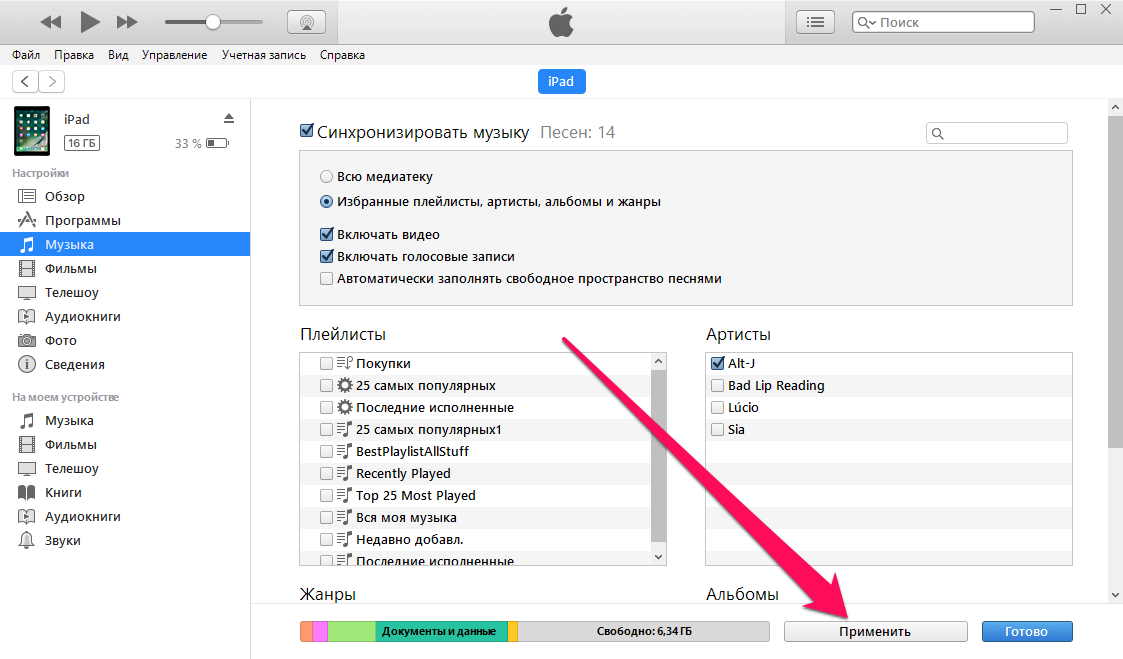
Apple Music будет автоматически воспроизводить треки Dolby Atmos на всех наушниках AirPods и Beats с чипом h2 или W1, как и встроенные динамики новейших iPhone, iPad и Mac.
Apple планирует добавлять новые треки Dolby Atmos на регулярной основе и будет предлагать тщательно отобранный выбор плейлистов Dolby Atmos. На момент запуска будут доступны тысячи песен Spatial Audio в широком диапазоне жанров. Apple работает с Dolby, чтобы музыкантам, продюсерам и инженерам микширования было проще создавать песни в Dolby Atmos.
Аудио без потерь
Apple обновляет весь свой музыкальный каталог до Lossless Audio с помощью ALAC (Apple Lossless Audio Codec), который сохраняет детали в исходном аудиофайле.Подписчики Apple Music смогут слышать песни именно в том виде, в каком их записали в студии исполнители.
После запуска Lossless Audio 20 миллионов песен будут поддерживать кодек, при этом все 75 миллионов песен будут доступны в Lossless Audio к концу 2021 года.
Стандартный уровень без потерь начинается с качества CD, которое составляет 16 бит при 44,1 кГц и увеличивается до 24 бит при 48 кГц. Также есть уровень Hi-Res Lossless, доступный при 24 бит 192 кГц, но для Hi-Res Lossless требуется внешний цифро-аналоговый преобразователь (DAC).
AirPods, AirPods Pro, AirPods Max, HomePod и HomePod mini не поддерживают аудио без потерь. Apple заявляет, что звук без потерь можно слушать с помощью последней версии приложения Apple Music на iPhone, iPad, Mac или Apple TV.
Другие функции Apple Music
У всех потоковых сервисов есть различия, и в Apple Music Apple сосредоточилась на человеческом воспитании. Хотя есть некоторые списки воспроизведения, созданные алгоритмически, большая часть контента, выделенного в Apple Music, создается редакторами Apple Music.
Apple предлагает регулярно обновляемые персонализированные списки воспроизведения на вкладке «Для вас», включая избранный микс, холодный микс, микс друзей и новый музыкальный микс, а также другие параметры списков воспроизведения, которые обновляются ежедневно.
Apple Music также часто выпускает эксклюзивные альбомы, документальные фильмы и музыкальные видеоклипы, недоступные на других платформах, как способ соблазнить подписчиков.
Beats 1, круглосуточная прямая радиостанция Apple Music, также является одной из уникальных особенностей сервиса.В нем представлены песни, созданные ди-джеями, а также множество специальных шоу, иногда создаваемых артистами.
Радиостанции в прямом эфире
Apple в iOS 13 добавила поддержку более 100 000 радиостанций со всего мира в Apple Music, так что вы можете попросить Siri включить вашу любимую местную радиостанцию.
Что входит в подписку
- Неограниченный доступ к песням Apple Music по запросу
- Пространственный звук с Dolby Atmos без дополнительной платы
- Аудио без потерь на поддерживаемых устройствах без дополнительной платы
- Персонализированные алгоритмические плейлисты
- Рекомендуемые плейлисты
- Плейлисты на основе настроения
- Плейлисты, созданные пользователем
- Beats 1 Radio
- Доступ к другим радиостанциям
- Автономное воспроизведение песен
- Существующая музыка сопоставлена с каталогом iTunes и добавлена в музыкальную библиотеку iCloud
- Синхронизация музыки и плейлистов на всех устройствах, совместимых с Apple Music
Доступность Apple Music
Apple Music доступна более чем в 100 странах и регионах, а полный список стран доступен на веб-сайте Apple.
Совместимость устройств
Apple Music работает на всех устройствах Apple, включая «iPhone» (включая CarPlay), «iPad», Apple Watch (без «iPhone» на моделях LTE), «Apple TV», Mac, «HomePod» и «HomePod mini».
Он также доступен на устройствах сторонних производителей, поэтому вам не нужно быть пользователем Apple, чтобы получить его. Он работает на ПК с ПК-версией iTunes, на устройствах Android с приложением Android Apple Music, на устройствах Sonos и на устройствах Echo под брендом Amazon.
Стоимость
В отличие от Spotify, Apple Music не предлагает уровень бесплатной музыки с рекламой.Платная подписка требуется для всего контента Apple Music.
Стандартная подписка на Apple Music стоит 9,99 долларов в месяц в США. С помощью проверки UNiDAYS студенты колледжа могут подписаться на подписку на Apple Music со скидкой, которая стоит 4,99 доллара в месяц.
Семейный тариф доступен за 14,99 долларов в месяц, и он позволяет слушать Apple Music до шести человек. Семейная подписка требует, чтобы была настроена функция «Семейный доступ», что требует, чтобы все члены семьи использовали одну и ту же кредитную карту для выставления счетов iTunes.
Семейная подписка требует, чтобы была настроена функция «Семейный доступ», что требует, чтобы все члены семьи использовали одну и ту же кредитную карту для выставления счетов iTunes.
Apple Music также можно комбинировать с другими сервисами Apple как часть пакета Apple One, чтобы сэкономить деньги по сравнению с подпиской на сервисы по отдельности.
Цены на Apple Music различаются в зависимости от страны, но в целом аналогичны ценам в США.
В Соединенных Штатах абоненты Verizon с тарифными планами Beyond Unlimited или Above Unlimited могут получить доступ к Apple Music бесплатно.
Бесплатная пробная версия
Apple предлагает бесплатные трехмесячные пробные версии для Apple Music, а в некоторых случаях, как известно, предлагает дополнительные пробные месяцы, чтобы побудить слушателей подписаться на платную подписку.
Основы Apple Music
Использование Apple Music
Управление музыкой
В поисках песен
Радио
Обмен
Apple Music на других устройствах
Другие советы Apple Music
Apple Music Сравнительные руководства
Пытаетесь выбрать между Apple Music и другим сервисом? Обязательно ознакомьтесь с нашими руководствами, в которых сравнивается Apple Music с другими вариантами потоковой передачи музыки, которые существуют.
Короче говоря, Apple Music — идеальный выбор, если вы работаете в экосистеме Apple, имеете «HomePod», предпочитаете курирование на основе человека и уже имеете существующую музыкальную коллекцию iTunes.
Качество музыки
Apple Music использует файлы AAC (Advanced Audio Coding) с 256 Кбит / с для стандартного воспроизведения, но Apple Music также имеет уровень без потерь.
Apple Music без потерь в формате ALAC начинается с качества компакт-диска, которое составляет 16 бит при 44,1 кГц (килогерцы) и достигает 24 бит при 48 кГц для собственного воспроизведения на поддерживаемых устройствах Apple. Apple Music также доступна в формате без потерь высокого разрешения, который переходит в 24-битный формат при 192 кГц, но требуется USB-цифро-аналоговый преобразователь (ЦАП).
Качество музыки можно настроить в приложении Apple Music, выбрав «Настройки»> «Музыка»> «Качество звука», и можно выбрать типы музыки для различных подключений и способов воспроизведения, включая сотовую связь, Wi-Fi и загрузку.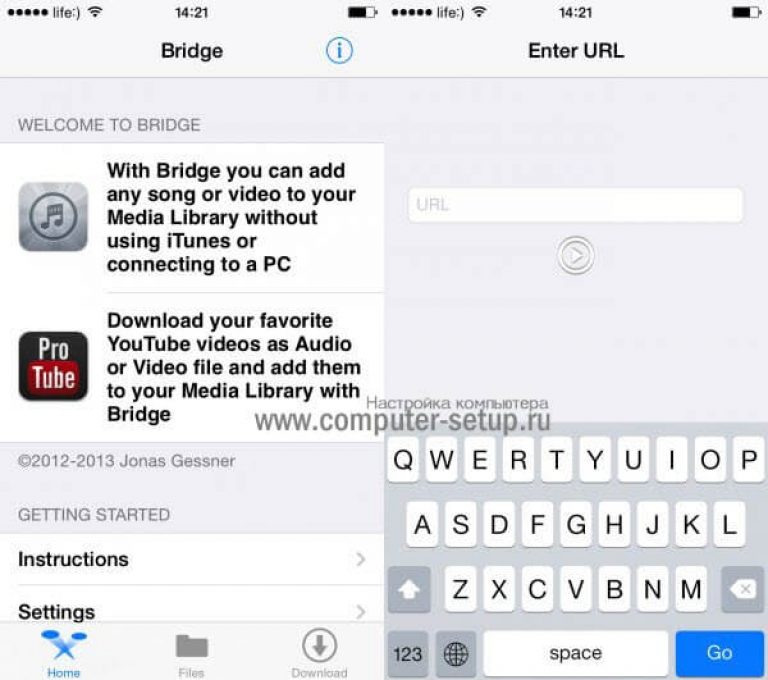
DRM
Вы можете загружать песни из Apple Music для автономного воспроизведения, но контент, который вы загружаете, защищен DRM (управление цифровыми правами), как и другие сервисы потоковой музыки.
Если вы отмените подписку на Apple Music, загруженные вами песни Apple Music перестанут работать.Песни Apple Music также нельзя переносить на другие устройства, загружать, записывать на компакт-диск или каким-либо образом использовать вне устройства.
Обратите внимание, что при включенной музыкальной библиотеке iCloud весь ваш контент Apple Music будет доступен на всех ваших совместимых с Apple Music устройствах.
Отзывы руководства
У вас есть вопрос или совет по Apple Music, которых нет в нашем руководстве? Напишите нам по адресу [email protected].
Как получить отличный звук с вашего iPhone — Planet of Sound
ВВЕДЕНИЕ
iPhone (и предшествующий ему iPod) полностью изменил способ восприятия и восприятия музыки большинством людей. Возможность носить с собой огромное количество музыки, куда бы вы ни пошли, и теперь получить доступ к потоковым музыкальным сервисам, таким как Spotify или Tidal, означает, что iPhone (или другие смартфоны) теперь являются основным способом потребления музыки людьми.
Возможность носить с собой огромное количество музыки, куда бы вы ни пошли, и теперь получить доступ к потоковым музыкальным сервисам, таким как Spotify или Tidal, означает, что iPhone (или другие смартфоны) теперь являются основным способом потребления музыки людьми.
Сколько раз мы вытаскивали телефоны, чтобы поделиться песней с друзьями в трамвае, или использовали телефон в чашке в качестве музыкального автомата на вечеринке? Несомненное удобство временами заставляет каждого делать это, и это окрашивает то, как мы воспринимаем музыку, особенно в первый раз.
Можете ли вы представить себе, что Dark Side of the Moon или Kind of Blue когда-нибудь станут популярными, если их впервые услышит мир на одном из этих 3-мм динамиков? Реальность такова, что любая натуральная или небитовая музыка звучит просто ужасно на такой колонке с ограниченным диапазоном. Как общество, нам сейчас не хватает большей части звука в музыке.
Для аудиофилов эта идея может быть кощунственной, но давайте не терять надежду, потому что есть несколько действительно простых способов получить всю эту прекрасную музыку с телефона в гораздо лучшем качестве.
ВСТРОЕННЫЕ НАСТРОЙКИ
Первый шаг — посмотреть настройки в самом iPhone. Хотя у iPhone одни из лучших динамиков на рынке, он и стандартные наушники в абсолютном выражении ужасны. Включенная настройка эквалайзера может немного помочь улучшить встроенные динамики и наушники, но она портит чистоту звука, если вы собираетесь взглянуть на любой из вариантов, о которых мы здесь поговорим. Выключи.
Во-вторых, проверка звука и ограничение громкости регулируют громкость каждой дорожки и ограничивают максимальную мощность телефона, что снижает качество звука.Нам просто нужна чистая музыка на той громкости, на которой она была записана, не громче и не тише. Выключите и эти параметры.
ОБНОВЛЕНИЕ ДИНАМИКА
Теперь, когда у нас есть iPhone, настроенный на воспроизведение чистого звука, давайте рассмотрим альтернативные способы прослушивания музыки. Один из самых популярных способов обойти встроенный динамик — это использовать внешний динамик, который можно подключить либо по проводу, либо через Bluetooth.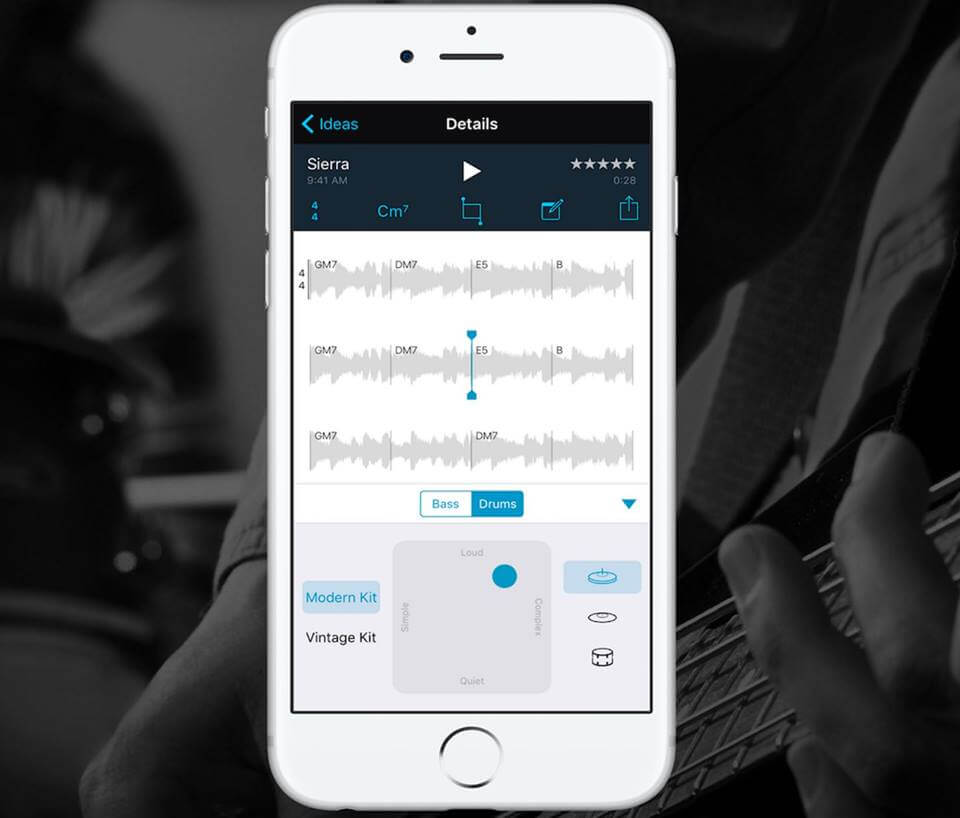 Базовые динамики, такие как JBL Flip 5, на лиги лучше.
Базовые динамики, такие как JBL Flip 5, на лиги лучше.
Устройства этого типа очень портативны, их цена составляет около 300 долларов. Кодек передачи Bluetooth 4.0 AptX, используемый лучшими динамиками, очень близок к качеству компакт-диска и очень хорошо справляется с поддержанием большей части звука ваших файлов, и некоторые из этих маленьких динамиков удивят вас. Проверьте те, которые мы выбрали. Они хорошие.
Для улучшения качества звука вы можете подключиться через Wi-Fi ко многим динамикам, совместимым с AirPlay, таким как Sonos Play 5.Они предлагают высококачественный звук размера «бумбокс» для комнат среднего размера и очень просты в настройке для воспроизведения прямо с вашего iPhone практически без дополнительных настроек. Хотя это и не Hi-Fi, этот следующий уровень звука достаточно приятен, чтобы дать вам хорошие басы, а иногда даже приятные естественные средние частоты.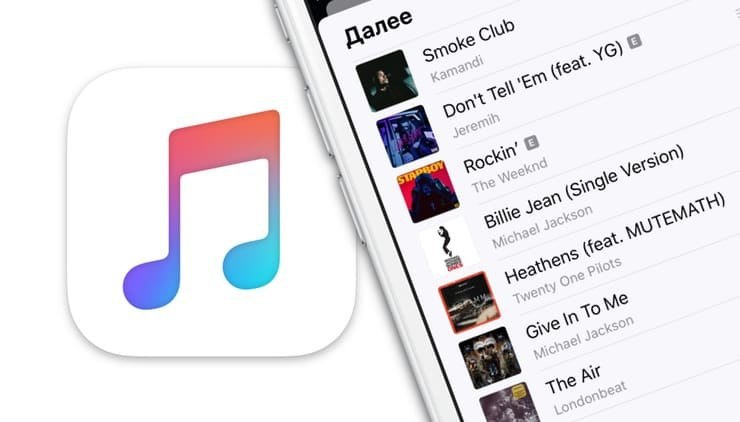 Инвестирование в любое из этих базовых обновлений значительно улучшит ваше удовольствие от музыки и избавит вас от шумных вечеринок «телефон в чашке» .
Инвестирование в любое из этих базовых обновлений значительно улучшит ваше удовольствие от музыки и избавит вас от шумных вечеринок «телефон в чашке» .
ОБНОВЛЕНИЕ НАУШНИКОВ
Другой встроенный звук в iPhone исходит от стандартных наушников.Они улучшены по сравнению с оригиналами, но по-прежнему ужасны по сравнению с лучшими наушниками на рынке. Приблизительно за 100 долларов вы можете приобрести наушники с лучшим звуком, и они намного лучше подходят для ваших ушей с их ассортиментом мягких резиновых прокладок. При цене в 200 долларов iPhone и пара хороших наушников (bluetooth или проводные) будут превосходить большинство стереосистем за 2000 долларов. Поскольку так много людей проводят время, слушая свой телефон, это обновление может изменить их жизнь и поможет многим людям встать на путь аудиофилов.Вы можете подумать о том, чтобы подарить пару некоторым молодым людям, которых вы знаете, чтобы они увидели, чего им не хватает.
ДЛЯ НАУШНИКОВ HIGH END
Для тех, кто ищет новый уровень в наушниках, вы можете задаться вопросом, насколько хорош разъем для наушников на iPhone. Мы сравнили со многими другими телефонами и рады сказать, что это один из лучших телефонов на рынке, и он даже выгодно отличается от «аудиофильских» портативных устройств, таких как Pono (в последнее время в Интернете появилось много похожих результатов. ).Это открывает возможность использовать широкий спектр действительно хороших наушников. Сопряжение с чем-то вроде Hifi Man Sundara или Bang & Olufsen H9 дает такой отличный звук, что вы удивитесь, почему не сделали этого раньше. Для тех, у кого нет хорошей стереосистемы или нет места для нее, это может стать отличным решением для получения звука высшего качества.
Если вы хотите улучшить качество прослушивания через наушники, внешний усилитель для наушников, такой как Graham Slee Voyager, обеспечивает достаточное усиление и надлежащий выходной импеданс, чтобы использовать наушники даже высшего уровня, такие как Sennheiser HD800. Это может показаться смешным, но приходите послушайте и узнайте, насколько удивительным может быть iPhone.
Это может показаться смешным, но приходите послушайте и узнайте, насколько удивительным может быть iPhone.
КАК НАСЧЕТ ТИПОВ ФАЙЛОВ?
Многие люди в этот момент спрашивают: «Что ж, все эти обновления бессмысленны, если я не использую несжатые музыкальные файлы, верно?» Мы провели тесты и призываем вас тоже проверить себя, попросив кого-нибудь сыграть AAC со скоростью 192, MP3 с 256k или Apple Lossless, не сообщая вам, какой именно воспроизводится. Разницу можно услышать в наушниках высшего уровня, но это не та степень, которую можно было бы ожидать.На практике это может быть 1-5% между каждым уровнем. Если у вас много места для хранения, обязательно переходите на Apple Lossless каждый раз, чтобы гарантировать безупречное качество воспроизведения. Но выбор первоначального апгрейда наушников или дополнительных затрат на 50 долларов, чтобы перейти на наушники (или динамик) более высокой модели, в 10 раз более заметен, чем тип файла. Не увлекайтесь техно-ажиотажем.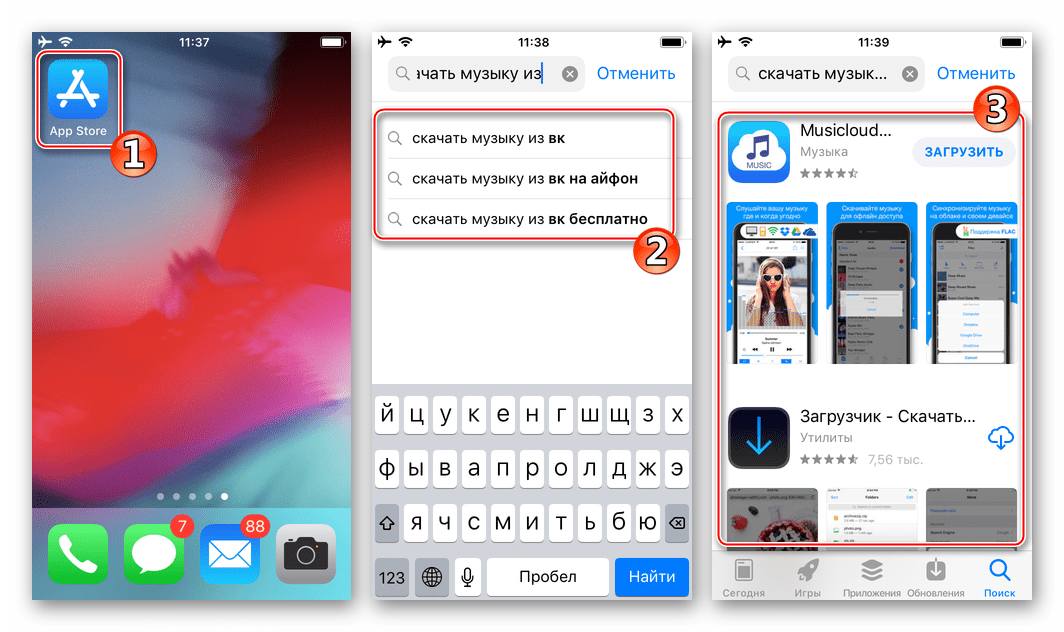 Инвестируйте в то, что издает реальный звук.
Инвестируйте в то, что издает реальный звук.
ПОДКЛЮЧЕНИЯ ДЛЯ АУДИОФИЛЯ
Теперь, когда мы рассмотрели основные способы улучшения встроенных параметров звука, перейдем к следующему шагу.Может ли iPhone быть аудиофильским устройством, если у вас уже есть стереосистема? Вы делаете ставку! Многие люди шокированы, узнав, что старую стереосистему, которую они считали устаревшей, можно легко подключить к их iPhone почти бесплатно!
Простой кабель 3,5 мм на RCA стоимостью 10 долларов можно подключить к разъему для наушников на iPhone, а другой конец — к старому ресиверу / усилителю. Просто вставьте красный и белый разъемы во вход Tuner, CD или AUX (но НЕ вход с пометкой «Phono»). Установите максимальную громкость на вашем iPhone и отрегулируйте громкость на ресивере до желаемого уровня.Вуаля, ваш телефон теперь воспроизводит музыку с полным звуком вашей стереосистемы. Если у вас уже есть стереосистема, было бы глупо не взглянуть на этот выгодный вариант. Если ваши файлы имеют более высокое качество, например Apple Lossless, или у вас более качественная стереосистема, подумайте о том, чтобы потратить еще 100 долларов на кабель с лучшим звуком, такой как Oyaide HPC-35 3.5mm-RCA. Звучит лучше.
Если ваши файлы имеют более высокое качество, например Apple Lossless, или у вас более качественная стереосистема, подумайте о том, чтобы потратить еще 100 долларов на кабель с лучшим звуком, такой как Oyaide HPC-35 3.5mm-RCA. Звучит лучше.
ЦИФРОВЫЕ И АНАЛОГОВЫЕ ДОКУМЕНТЫ
Некоторые производители предлагают другой способ получения звука с вашего iPhone — через 30-контактный разъем или через разъем Lightning через внешнюю док-станцию.Эти док-станции, такие как Pro-Ject Dock Box, имеют оптический или цифровой выход RCA, который можно подключить к внешним ЦАП (цифро-аналоговый преобразователь). ЦАП (такой как Denon DA-300USB или North Star Intenso) принесет огромное улучшение качества звука, потому что они используют намного лучшее цифровое преобразование и аналоговый выход, чем то, что встроено в iPhone.
КОМПОНЕНТЫ, ПОДКЛЮЧЕННЫЕ USB
Некоторые другие модели оборудования позволяют подключать iPod Touch, iPhone, iPad или USB-устройство через стандартный USB-кабель для аналогового или цифрового подключения. Примером использования превосходного цифрового соединения является CD-плеер Marantz CD6005. Просто подключите iPhone к передней панели с помощью USB-кабеля, и Marantz позаботится о преобразовании звука вместо iPhone. Это будет звучать намного лучше. Поскольку производители приложили много усилий для создания этих цифровых компонентов, чтобы обеспечить качественное воспроизведение с компакт-диска, почему бы не использовать это для вашего iDevice!
Примером использования превосходного цифрового соединения является CD-плеер Marantz CD6005. Просто подключите iPhone к передней панели с помощью USB-кабеля, и Marantz позаботится о преобразовании звука вместо iPhone. Это будет звучать намного лучше. Поскольку производители приложили много усилий для создания этих цифровых компонентов, чтобы обеспечить качественное воспроизведение с компакт-диска, почему бы не использовать это для вашего iDevice!
БЕСПРОВОДНАЯ HI-FI
Термин «беспроводной» часто используется в наши дни, он все еще не используется в полноразмерных стереосистемах.Двумя стандартными беспроводными методами являются Bluetooth и AirPlay. С помощью Bluetooth сигнал передается напрямую между телефоном и аудиосистемой без необходимости подключения Wi-Fi или маршрутизатора. Первоначально Bluetooth не предназначался для воспроизведения звука высокого качества, и более ранние версии звучали намного хуже, чем проводное соединение, но с обновлением кодека AptX теперь он звучит почти так же хорошо, как компакт-диск, и широко поддерживается. Он доступен на самых последних устройствах. Если ваш аудиокомпонент или усилители не имеют встроенного Bluetooth, вы можете добавить адаптер, который подключается к одному из входов, менее чем за 50 долларов.Некоторые даже имеют цифровые выходы для использования с хорошим ЦАП.
Другой основной способ беспроводной потоковой передачи музыки с устройства — через AirPlay. Это технология Apple, которая передает звук с качеством компакт-диска через Wi-Fi с новых iPad, iPhone, iPod touch и Mac. Сейчас есть много ресиверов / усилителей со встроенной функцией Airplay, например, Marantz SR6005. Если вы используете несжатые исходные файлы, качество будет точно таким же, как при воспроизведении компакт-диска. Если ваш ресивер не имеет встроенной Airplay, вы можете использовать Airport Express (около 120 долларов) с любым из вышеупомянутых 3.Кабель 5 мм на RCA или оптический цифровой кабель. Airport Express не сутулится и звучит не хуже лучшего проигрывателя компакт-дисков за 300 долларов. Он также будет работать со многими ЦАПы потребительского уровня для улучшения звука. Однако из-за высокого джиттера AirPort высокоточные аудиофильские ЦАПы обычно не работают. Вам нужен специальный компонент стримера.
СПЕЦИАЛЬНЫЕ СТРИМЕРЫ
Наш любимый стример на данный момент — Marantz NA8005. Для тех, кто ищет сочетание USB-входа, соединения Airplay и отличного ЦАП, NA8005 предлагает высшую цену.Прелесть этого устройства в его гибкости. Он может делать все, от того, чтобы позволить другу подключить свой iPhone (или USB-устройство) и поделиться своей музыкой на вашей великолепной стереосистеме, или вы можете передавать всю музыку на свой iPhone по беспроводной сети (с добавленным мостом Airport Express) в полном качестве благодаря отличному ЦАП. Никакой настройки не требуется. Это действительно просто.
АУДИО HI-RES
Для аудиофилов это намного больше. NA8005 — первый доступный и надежный музыкальный стример высокого разрешения.Музыка высокого разрешения примерно в 5 раз превышает объем данных на компакт-диске и потенциально может звучать на лиги лучше, чем обычные MP3 или компакт-диски. Если вы ищете совершенную цифровую аудиосистему прямо сейчас и с прицелом на будущее, это отличный выбор.
Когда вы выйдете за рамки iPhone в качестве источника музыки, он даже позволит вам получить доступ ко всей музыке, хранящейся на компьютере, жестком диске NAS (сетевое хранилище) или даже другом устройстве, подключенном к вашей сети. Это может значительно увеличить количество музыки, которую вы можете хранить, а также открыть дверь к качеству «мастер-ленты».Лучше всего то, что вы можете одновременно использовать более простые методы подключения к нему и даже использовать свой iPhone в качестве пульта дистанционного управления для своей огромной музыкальной коллекции. Это отличная интеграция по сравнительно невысокой цене.
Наконец, как дань некоторым потоковым сервисам, Spotify, Pandora и Sirius, Marantz может воспроизводить все это с более высоким качеством, чем на телефоне, благодаря встроенному ЦАП. Со временем, по мере появления новых услуг, он может оставаться центральным стримером в вашей системе, поскольку Marantz является одной из крупнейших и наиболее поддерживающих аудиокомпаний в мире.
ЗАКЛЮЧЕНИЕ
Как видите, есть много способов улучшить звук вашего iPhone, от простых кабелей до новейших устройств для потоковой передачи в высоком разрешении. Большую часть этого можно сделать за очень приличный бюджет, чтобы превратить скромный iPhone в настоящее мощное музыкальное устройство.
Поскольку прослушивание музыки все чаще используется на смартфонах, таких как iPhone, большинство людей даже не подозревают, сколько еще они могли бы услышать с помощью таких простых обновлений. Разницу действительно легко услышать, и она кардинально изменит ваше удовольствие от музыки.Заходите и позвольте нам показать вам варианты сегодня!
Как транслировать музыку на ваш iPhone
Есть одна вещь, которая сделает iPhone еще более привлекательным. Потоковое мультимедиа. Священным Граалем будет прямая отправка музыки с вашего iPhone или iPod Touch на Apple Airport Express, небольшой модуль Wi-Fi, который позволяет передавать музыку на стереосистему по беспроводной сети. К сожалению, вы не можете. Но есть обходные пути, способы отправлять музыку на ваш iPhone и с вашего iPhone по воздуху, либо с вашего компьютера, либо прямо из Интернета.
__
__
__
__
__
__
Flytunes
Flytunes не имеет ничего общего с вашей музыкальной библиотекой. Вместо этого это способ потоковой передачи аудио и видео прямо на ваш iPhone через EDGE или Wi-Fi. После регистрации (это бесплатно) вы входите в систему с помощью Mobile Safari, а удобный для iPhone интерфейс позволяет выбирать радиопотоки, видео или подкасты с высокой или низкой пропускной способностью. Это не совсем праздник контента (как ни возмутительно, подкаста Gadget Lab нет в каталоге), но если у вас закончился контент, стоит попробовать.
Страница продукта [FlyTunes]
__
__
__
__
Simplify Media
Simplify Media работает на Mac и ПК. Вам понадобится взломанный iPhone, на который вы установите приложение Simplify, а также сопутствующее приложение для вашего компьютера. Следующим шагом является регистрация с именем, адресом электронной почты и паролем, как при регистрации учетной записи Gmail. Теперь вся ваша музыка на домашнем компьютере (в iTunes или Winamp) доступна вам, где бы вы ни находились.В качестве дополнительного бонуса любой другой может делиться вашей музыкой через сеть (вам нужно сначала пригласить их). Ваша медиатека отображается как обычная общая библиотека в iTunes.
На начало работы с Simplify уходит немного времени, но как только оно будет запущено, оно быстро. И вы даже получите добавленную биографию исполнителя и тексты песен.
Страница продукта [Simplify Media]
__
__
__
__
Mobile Scrobbler
Mobile Scrobbler — это собственное приложение, которое взаимодействует с Last.FM, веб-радио. Он выполняет две функции: во-первых, он «скроблирует» вашу музыку, отправляя название каждой мелодии, которую вы слушаете, на серверы Last.FM. Это создает профиль любимой музыки и дает рекомендации, как на Amazon.
Вторая часть фактически транслирует музыку с серверов Last.FM прямо на телефон. Используя профиль, созданный на основе ваших предпочтений, Last.FM может обслуживать личную потоковую радиостанцию или поток, основанный на артистах, похожих на выбранного вами. Я использую мобильный скробблер.Это бесплатно, а интерфейс отполирован. Неправильно только то, что пульт Apple Remote не пропускает треки, когда iPhone находится в док-станции. Однако он будет регулировать громкость.
Страница продукта [Dev C99]
__
__
__
__
__
__
__
__
__
__
__
__
ваш iPhone как тупой пульт. Есть несколько вариантов, но самый простой — это Signal , который работает на вашем Mac или ПК.Используя браузер iPhone, вы можете просматривать и выбирать песни из медиатеки iTunes.
Хорошо подходит для вечеринок: люди могут ставить треки с iPhone в очередь. Проблема? В бесплатной версии не отображаются обложки альбомов, а имена исполнителей и имена альбомов случайным образом заменяются сообщением с просьбой заплатить. И при цене 25 долларов это немного дороговато для того, что он делает.
Страница продукта [Alloysoft]
Как слушать на двойной скорости с помощью iPhone или iPod
Я слушаю много аудиокниг, лекций и проповедей на своем iPhone.И почти всегда слушаю на удвоенная скорость . Вот как это сделать на iPhone или iPod.
1. Импортируйте аудио в iTunes.Вы можете сделать это, просто перетащив (т. Е. Скопировав) аудиофайл (например, файл MP3) в список воспроизведения iTunes.
2. Измените «Тип мультимедиа» с «Музыка» на «Аудиокнига» в iTunes.- Щелкните для увеличения
Щелкните правой кнопкой мыши дорожки в iTunes.
- Выберите «Получить информацию.”
- Выберите вкладку «Параметры».
- Рядом с «Тип мультимедиа» измените категорию с «Музыка» на «Аудиокнига».
- Выберите «ОК».
Для сенсорного экрана (iPhone или iPod Touch) это работает иначе, чем для классического iPod.
Для iPhone или iPod Touch
Нажмите для увеличенияВоспроизведите трек с помощью приложения «Музыка».Если вы не видите подробной информации, коснитесь экрана один раз. Затем вы должны увидеть значок, который дает вам три варианта скорости воспроизведения:
- 1/2 скорости
- 1x скорость
- 2x скорость
По умолчанию установлена скорость 1x. Нажмите «1x» один раз, чтобы изменить скорость на 2x.
Для iPod
- Перейти в главное меню. (Слово «iPod» должно быть вверху экрана.)
- Выберите «Настройки».
- Выберите «Аудиокниги.”
- Выберите одну из трех скоростей: (1) Медленнее, (2) Нормально, (3) Быстрее.
(Вот как это работает для моего iPod, которому около семи лет.)
Связанные- Ресурсы iPhone
- Ресурсы для iPad
- Я также слушаю аудиокниги Audible с помощью приложения Audible, которое предлагает семь скоростей :
- 0,75 х
- 1х
- 1,25x
- 1,5x
- 2x
- 2,5x
- 3x
Обновление (7/5/2015): В течение многих лет я импортировал MP3-файлы в iTunes, менял их на аудиокниги, а затем слушал их на своем iPhone в соответствующих плейлистах.Но последнее обновление Apple разделяет все аудиокниги, поэтому теперь они отображаются на iPhone в приложении iBooks, а не в приложении «Музыка». И приложение iBook не отображает файлы в списках воспроизведения, в которых они отображаются в iTunes. Большое разочарование. Пожалуйста, дайте мне знать, если вы можете посоветовать мне, как действовать здесь.
Обновление (19.04.2017): MP3-файлы должны появиться в одном альбоме в приложении iBook на вашем телефоне, если вы пометите их всем одним и тем же именем «Альбом». И они должны появиться в том порядке, в котором вы нумеруете «Track #».»И если это не сработает, нажмите« Получить информацию »>« Сортировка »>, а затем в поле« Сортировать как », которое находится непосредственно под« разделом », введите номер дорожки.
* * * * * * *
Вы заинтересованы в том, чтобы научиться толковать и применять Библию? Вот моя попытка объяснить, как это сделать:
Как слушать подкасты: все, что нужно знать | Подкастинг
Прослушивать аудиопрограммы или подкасты очень просто, если у вас есть доступ в Интернет.Вам просто нужно найти подходящую платформу или приложение для подкастов, а затем попробовать некоторые из многих тысяч подкастов, созданных по всему миру. Все подкасты бесплатны, и большинство из них доступно через множество различных приложений.
На веб-сайтеПростейший способ прослушивания подкастов — в веб-браузере, таком как Chrome, Safari или Microsoft Edge. Вы можете сделать это с компьютера или из веб-браузера на телефоне.
- Найдите веб-сайт, на котором есть подкасты, которые вам нравятся, например Guardian.
- Найдите проигрыватель на странице, проверьте, включен ли звук на вашем устройстве, и нажмите «Воспроизвести», чтобы прослушать подкаст.
Если у вас есть iPhone, вы можете использовать приложение Apple podcasts для прослушивания подкастов.
- Приложение «Подкасты» уже должно быть загружено на ваш телефон, поэтому поищите в своих приложениях «Подкасты». Если это не так, перейдите в магазин приложений и загрузите его.
- Откройте приложение «Подкаст» и перейдите на страницу поиска (нажмите кнопку с увеличительным стеклом в нижней части навигации).
- Поле поиска должно появиться вверху, рядом с другим значком увеличительного стекла. Нажмите на это и введите название подкаста, который хотите найти, например: «Guardian Books». Нажмите «Enter» на клавиатуре.
- Выберите нужный подкаст в результатах поиска и нажмите на него. Вы перейдете на главную страницу подкаста.
- На главной странице подкаста вы увидите список последних выпусков. Нажмите на один, чтобы сыграть в него.
- Если вам нравится то, что вы слышите, кнопка подписки вверху страницы позволяет оформить подписку бесплатно.Это означает, что приложение автоматически загрузит последние выпуски в вашу библиотеку.
- Дополнительная информация от Apple здесь.
Если у вас есть телефон Android, вы можете использовать приложение Google подкасты.
- Выполните поиск «Подкасты Google» в приложении Play Store или щелкните эту ссылку на телефоне, чтобы открыть ее в магазине.
- Установите приложение.
- Открыв приложение, используйте поле поиска (обратите внимание на значок увеличительного стекла) и введите название подкаста, который хотите найти, например: Football Weekly.
- Выберите нужный подкаст в результатах поиска и снова нажмите на него. Вы перейдете на главную страницу подкаста.
- На главной странице подкаста вы должны увидеть список последних выпусков. Нажмите на один, чтобы сыграть в него.
- Если вам это нравится, нажмите кнопку подписки вверху страницы. Когда вы подписываетесь на подкаст, он появляется в верхней части приложения Google подкасты, а в новом разделе приложения вы узнаете о новых выпусках подкастов, на которые вы подписаны.Вы также должны иметь возможность слушать подкасты из поискового приложения Google, просто ищите название подкаста.
А если вы хотите найти новые, менее известные подкасты или порекомендовать свои любимые, подпишитесь на нашу еженедельную рассылку новостей, слушайте здесь, на theguardian.

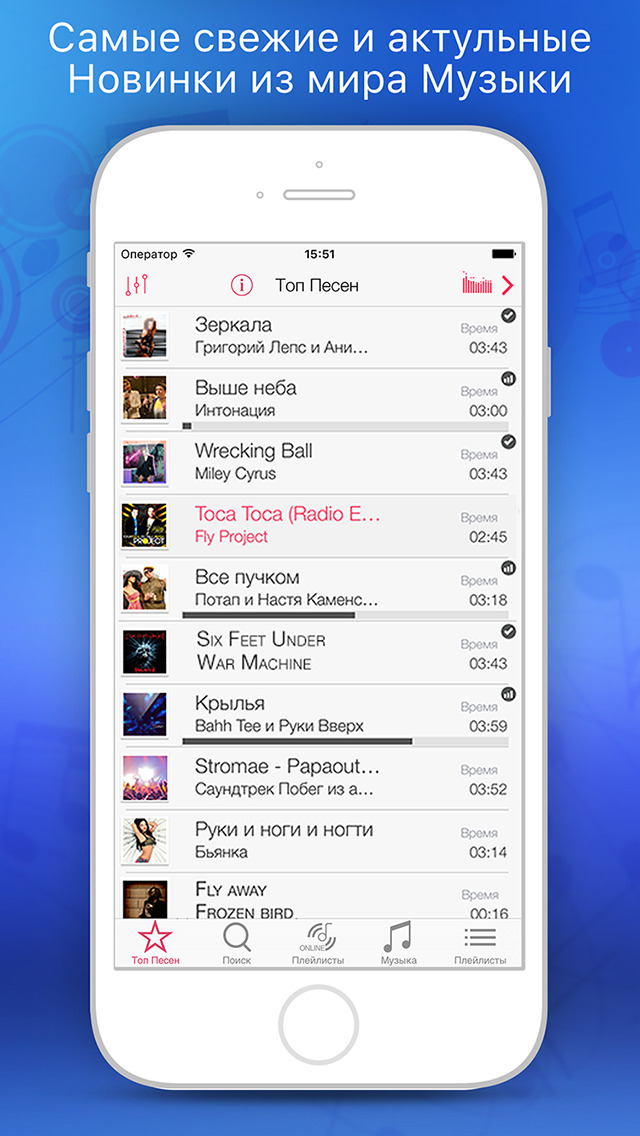
 Подробнее о функции «Spotify Радио»…
Подробнее о функции «Spotify Радио»…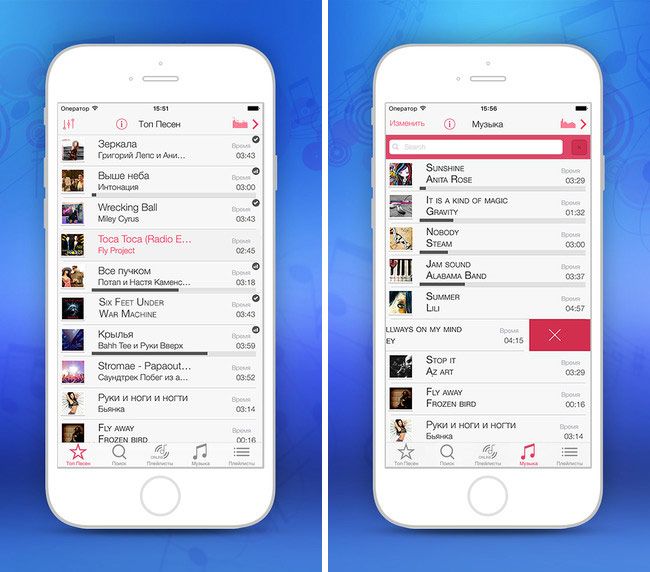 Казалось бы, айфон, а вот так бесит
Казалось бы, айфон, а вот так бесит Это в пределах статистической погрешности.
Это в пределах статистической погрешности. Как с этим бороться, я не знаю.
Как с этим бороться, я не знаю.
